Как управлять телевизором с телефона
Современные образцы телетехники с каждым годом снабжаются все большим количеством удобных и полезных функций, одна из последних – возможность со смартфона управлять телевизором. Используя ее по назначению, человек может не только переключать каналы или регулировать громкость, но и выполнять множество других действий, свойственных оригинальным ПДУ, что очень практично и полезно на случай непредвиденных обстоятельств.
Плюсы управления телевизором со смартфона
Применение смартфона для управления телевизионной панелью несет за собой целый ряд преимуществ. Основные функции и способы использования выглядят так.
- Пульт для телевизора через телефон. Пользователь может скачать на смартфон и использовать специальное приложение, позволяющее переключать телеканалы, регулировать уровень громкости и выполнять другие задачи, для решения которых обычно применяется ПДУ.

- Соединив два устройства, можно вывести на большой экран личные фотографии и видеозаписи, чтобы демонстрировать их друзьям и близким.

- Играть в мобильные игры, используя телеприемник как монитор, что обеспечит большую яркую и четкую картинку, а значит – принесет больше эмоций.
- Подключив смартфон к телевизионной панели, можно открыть браузер или YouTube, запустить видеоролик либо фильм и смотреть его в хорошем качестве на большом экране.
- С помощью такого соединения двух устройств можно выводить на экран ТВ с телефона презентации и показывать их другим людям.
Важно! Возможность управления ТВ-приемником со смартфона наиболее актуальна и необходима, когда оригинальный ПДУ неисправен либо утерян.
Но это не все способы использования соединения смартфона с телевизионной панелью, каждый человек может придумать свое применение, если его телетехника допускает такую полезную возможность.
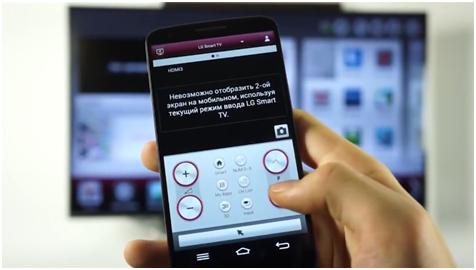
Выбор программы
Чтобы управлять телеприемником со смартфона, пользователю потребуется скачать специальное приложение на телефон. Некоторые производители телевизионной техники, например, компания Panasonic, разрабатывают и выпускают персональные приложения для своих устройств, тогда как для других телевизионных панелей можно использовать универсальные программы.
На LG
Для удобства своих покупателей компания LG выпустила приложение LG TVRemote, позволяющее управлять телевизором с айфона или смартфона на базе Android. Оно предназначено для моделей, произведенных после 2011 года. А для более старых устройств нужно использовать версию LG TVRemote 2011.
На заметку! Для использования программы телеприемник и телефон должны быть подключенными к одной WiFi сети или соединены между собой при помощи WiFi Direct.
Далее необходимо:
- включить телеприемник со смартфоном, запустить на телефоне приложение и начать поиск устройств;
- после того, как программа обнаружит телевизионную панель, выбрать ее;
- на экране ТВ появится код, эти цифры нужно ввести на смартфоне;
- принять пользовательское соглашение, после чего соединение будет установлено.

Данное приложение позволяет управлять телевизором при помощи курсора. Для этого нужно просто водить пальцем по экрану смартфона. Дополнительно имеется ролик для прокрутки, регулировка громкости и перемещение иконок.
Совет! Помимо курсора пользователю доступен геймерский джойстик, который можно использовать в играх.
Кроме этих возможностей, с помощью LG TV Remote можно запускать Smart TV и 3D, пользоваться приложениями, переключать каналы, определять источник сигнала. Отдельно вынесены кнопки для доступа к пользовательским и премиум приложениям, а также функция Smart Share, которая используется для подключения к телеприемнику различных устройств и управления мультимедийным контентом.
На Samsung
Для управления телевизионной техникой собственного производства компания Samsung разработала приложение Samsung SmartView, предназначенное для телевизоров 2011 и более поздних годов выпуска. Подробный список поддерживаемых моделей можно найти на официальном сайте производителя.

Возможности программы:
- управление телевизионной панелью без ПДУ;
- воспроизведение на смартфоне мультимедийного контента и просмотр его на большом экране (функция работает и в обратную сторону — пользователь может выводить на телефон или планшет передачу, которая идет по телевизору);
- включение и выключение некоторых телевизоров, используя подключение по Bluetooth;
- возможность запустить на мобильном устройстве игру, вывести ее на большой экран и использовать смартфон в качестве джойстика;
- использование Smart TV;
- наличие дополнительной актуальной функции «спящий режим», которая позволяет отключить звук и изображение на телевизоре и продолжить просмотр программы на смартфоне или планшете.
Важно! Программа поддерживается устройствами с ОС Android и iOS. Кроме того, программу Samsung SmartView можно установить на компьютер под управлением Windows и использовать для просмотра кинофильмов или сериалов на телевизоре.
Установка приложения довольно проста. Нужно скачать версию программы в соответствии с моделью телевизора, запустить, включить телевизионную панель. Далее на смартфоне нужно выполнить поиск устройства и, при обнаружении телеприемника, подключиться к нему.
На Sony
Официальное приложение для телевизионной техники Sony называется TV SideView. Оно позволяет:
- использовать смартфон в качестве ПДУ;
- просматривать программы и вести поиск новых передач;
- пользоваться вкладкой с наиболее популярными и идущими в прямом эфире передачами;
- просматривать видео, сохраненное в мобильном устройстве, на большом экране;
- автоматически подключаться к домашней сети и получать оповещения об идущих передачах;
- если телеприемник поддерживает запись по таймеру, ее можно активировать с телефона;
- вести поиск в Сети мультимедийного контента.
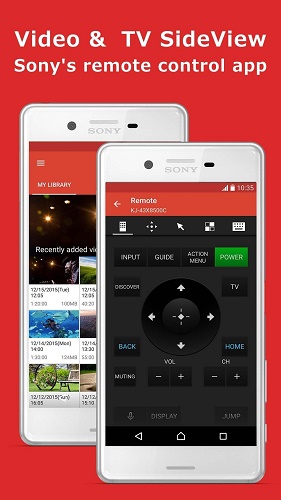
Приложение поддерживается устройствами на базе Android и iOS. Для его использования необходимо подключить смартфон и телевизор к одной беспроводной сети.
На Philips
Официальное приложение для управления телевизионной техникой компании Philips с телефонов на операционных системах Android и iOS называется Philips MyRemote.

Возможности утилиты:
- выполнение функций пульта дистанционного управления: переключение каналов, регулировка громкости;
- обзор телепрограмм, просмотр рекомендаций;
- установка таймера записи;
- передача на телеприемник мультимедийных файлов с мобильного устройства;
- управление Smart TV;
- просмотр передач, идущих по телевизору, на планшете или смартфоне.
Универсальные программы
В тех случаях, когда для телевизоров не имеется официального приложения, или же его функции по каким-то причинам не устраивают пользователя, можно воспользоваться универсальными программами, выпущенными сторонними разработчиками.
Sure Universal Remote – одна из наиболее популярных утилит, предназначенных для управления телевизионными панелями. Приложение имеет дружественный интерфейс, соединение между телеприемником и мобильным устройством устанавливается очень быстро как через Wi-Fi, так и через ИК-датчик. Преимущество программы в том, что она работает даже со старыми моделями телевизоров. Основные функции – переключение каналов, регулировка звука, трансляция мультимедийного контента с телефона на большой экран.
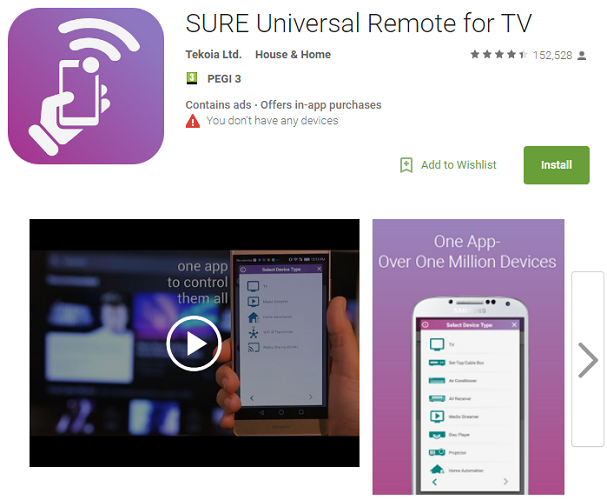
ТВ пульт – также распространенное приложение, позволяющее дистанционно управлять ТВ-приемником. Оно работает только через ИК-порт, но при этом поддерживает более двухсот тысяч устройств. Программа имеет множество функций, а ее интерфейс для удобства пользователей стилизован под обычный ПДУ. К минусам утилиты относится большое количество рекламы.
Smart IR Remote также относится к числу популярных утилит, предназначенных для управления телеприемником с мобильного устройства. Приложение поддерживает множество устройств, распространяется бесплатно, регулярно обновляется и имеет удобный интуитивно понятный внешний вид.

Существует множество других программ такого типа, найти их можно в официальных магазинах для устройств на базе iOS и Android. Это дает возможность каждому пользователю выбрать приложение на свой вкус.
Соединение телефона с телевизором
Обычно подключение смартфона к телевизору выполняется беспроводным способом. В том случае, если телевизионная панель старая, и такой тип соединения невозможен, подключить мобильное устройство к телеприемнику можно без Wi-Fi или Bluetooth, воспользовавшись кабелем HDMI.
Посредством HDMI-кабеля
Для подсоединения телефона к телевизору таким способом на мобильном устройстве должен быть разъем HDMI, который обычно встречается очень редко.
Совет! Если на смартфоне отсутствует необходимый разъем, можно приобрести специальный переходник или адаптер с microUSB на HDMI.

Далее для подключения техники нужно сделать следующие шаги:
- соединить устройства при помощи кабеля и переходников (адаптеров);
- включить технику, на телеприемнике выбрать вход HDMI в качестве источника сигнала;
- в меню смартфона установить подходящее разрешение и частоту, но обычно подстройка экрана происходит автоматически.
Теперь все действия пользователя на мобильном устройстве будут отображаться на экране телеприемника. Это позволит смотреть фильмы, играть в игры, посещать различные сайты в браузере на большом телевизионном экране.
Беспроводным способом
Подключение смартфона к телевизору беспроводным способом осуществляется посредством Wi-Fi. Чтобы настроить соединение:
- включаем на телефоне Wi-Fi, а когда появится список сетей — нажимаем «Wi-Fi Direct»;
- включаем телевизионную панель, переходим в настройки сети и активируем «Wi-Fi Direct»;
- после появления на экране телеприемника списка доступных устройств выбираем смартфон;
- подтверждаем запрос, пришедший на мобильное устройство;
- через несколько секунд техника будет сопряжена, после чего все изображения с экрана телефона будет дублироваться на телевизор.

На заметку! Установить соединение между двумя устройствами можно и без Wi-Fi Direct. Технику достаточно подключить к домашней Wi-Fi сети, при этом телеприемник можно подсоединить к роутеру кабелем через порт Ethernet. Благодаря такому решению скорость соединения будет выше и надежнее. Таким образом, команды со смартфона будут по Wi-Fi поступать к роутеру, а уже от него – к телевизору через кабель.
Возможные проблемы и пути их решения
Любое сопряжение образцов электротехники связано с риском возникновения каких-либо проблем. Это происходит не только из-за невнимательности человека, но и в результате особенностей подключаемых устройств, а в данном случае – корректности, актуальности и совместимости программного обеспечения.
Так, если пользователь устанавливает официальное приложение от производителя для управления своим телевизором и обнаруживает, что оно не работает, ему нужно уточнить год выпуска и модель ТВ-приемника. В некоторых случаях (например, у LG или Samsung) может потребоваться скачать другую версию приложения. А может получиться так, что оригинальная утилита вообще не подходит для телевизионной панели пользователя, поэтому ему потребуется найти универсальную программу.
Если универсальная программа для управления телеприемником отказывается работать, нужно проверить ее совместимость с данным устройством и, скорее всего, потребуется скачать другое приложение.
Если при подсоединения смартфона кабелем изображение не выводится на экран телевизионной панели, нужно удостовериться в работоспособности кабеля и проверить, правильно ли выбран источник сигнала на телевизоре.
Итак, настроить соединение смартфона с телевизором для управления последним очень просто. Необходимо скачать официальное или стороннее приложение на мобильное устройство и соединить технику между собой беспроводным способом или с помощью кабеля HDMI. А как показывает практика — иметь на своем телефоне подобную программу очень полезно и дальновидно.
Популярные телевизоры 2018 года
Телевизор LG 43UK6200 на Яндекс Маркете
[dynamic_widget id=info tag=.tovar]
Телевизор Sony KD-55XF9005 на Яндекс Маркете
[dynamic_widget id=info tag=.tovar2]
Телевизор LG 49UK6200 на Яндекс Маркете
[dynamic_widget id=info tag=.tovar3]
Телевизор Sony KD-65XF9005 на Яндекс Маркете
[dynamic_widget id=info tag=.tovar4]
Телевизор LG OLED55C8 на Яндекс Маркете
[dynamic_widget id=info tag=.tovar5]








